
Sadržaj:
- Autor John Day [email protected].
- Public 2024-01-30 09:34.
- Zadnja promjena 2025-01-23 14:47.


U ovom članku napravit ću projekt koji je još uvijek povezan s prethodnim člankom. Naime, obrada ADC podataka.
pa vam ne treba serijski monitor da biste vidjeli vrijednost ADC podataka. u ovom članku napravit ću prikaz preglednika ADC vrijednosti. pa vam ne treba serijski monitor da biste vidjeli vrijednost ADC podataka. u ovom članku napravit ću prikaz preglednika ADC vrijednosti.
U nastavku možete pročitati članak kako biste saznali kako koristiti modul "7-segment"
"MAX7219 7-segmentni pomoću Arduina"
Korak 1: Potrebne komponente



Komponente potrebne za ovaj članak:
- MAX7219 7-segmentni modul
- Arduino Nano
- žičani kratkospojnik
- USB mini
- Potenciometar
Korak 2: Sastavite komponente
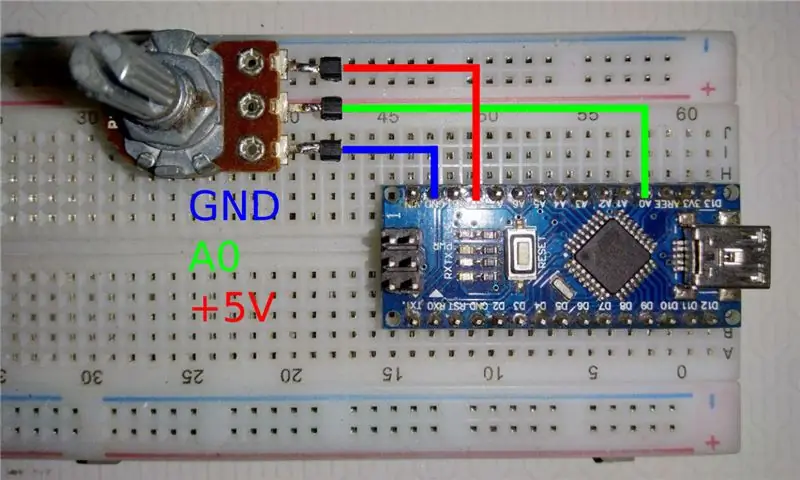
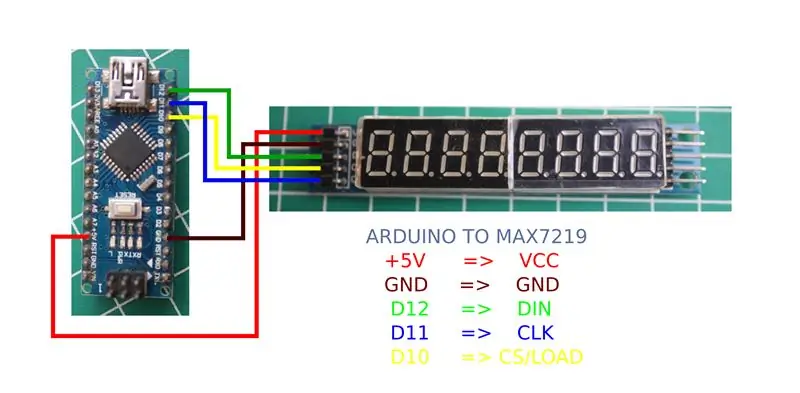
Kako biste pravilno sastavili komponente, pogledajte gornju shemu.
Aeduino na komponentu
+5V ==> 3. Potenciometar i VCC
GND ==> 1. Potentometar i GND
A0 ==> 2. Potensio
D12 ==> Podaci IN
D11 ==> CLK
D10 ==> CS
Korak 3: Programiranje
Kopirajte i zalijepite donji kod:
#include "LedControl.h"
LedControl lc = LedControl (12, 11, 10, 1);
void setup () {
Serial.begin (9600); lc.shutdown (0, false); lc.setIntensity (0, 8); lc.clearDisplay (0); }
void loop () {{100} {101}
int adc = analogRead (A0);
lc.setDigit (0, 7, adc/1000, lažno);
lc.setDigit (0, 6, (adc/100)%10, lažno); lc.setDigit (0, 5, (adc/10)%10, lažno); lc.setDigit (0, 4, adc%10, lažno);
Serial.println (adc);
kašnjenje (100); }
Izvorne datoteke možete preuzeti u nastavku:
Korak 4: Rezultat

jer se rezultati mogu vidjeti u videu iznad.
kad se potenciometar zakrene udesno, vrijednost će biti još veća i mentik u 1023)
kad se potenciometar pomakne ulijevo, vrijednost će biti veća i mentik na 1023)
Preporučeni:
Kako čitati više analognih vrijednosti pomoću jednog analognog pina: 6 koraka (sa slikama)

Kako čitati više analognih vrijednosti pomoću jednog analognog pina: U ovom vodiču pokazat ću vam kako čitati više analognih vrijednosti koristeći samo jedan pin za analogni ulaz
Krug koji može osjetiti promjenu vrijednosti temperature: 10 koraka

Krug koji može osjetiti promjenu vrijednosti temperature: Ovaj krug mjeri temperaturu pomoću senzora temperature LM35 i uspoređuje ulazni napon pomoću IC op-pojačala s prikupljenim podacima, krug će uključiti i isključiti relej
Micro: bitni MU senzor vida za početnike - vrijednosti oznaka i prepoznavanje brojčane kartice: 6 koraka

Micro: bitni MU senzor vida za početnike - vrijednosti oznaka i prepoznavanje brojčane kartice: Ovo je moj drugi vodič za senzor vida MU. U ovom projektu programirat ćemo micro: bit da prepozna različite kartice s brojevima koristeći vrijednosti oznaka
Očitajte ADC vrijednosti s potenciometara: 4 koraka

Čitanje ADC vrijednosti s potenciometara: U ovom članku ću vam pokazati kako očitavati ADC vrijednosti s potenciometra. Ovo je osnova Arduino programiranja. koji čita analogne vrijednosti pomoću analognog pina koji dobiva Arduino.Osim korištenja potencija, postoji nekoliko senzora koji
Kućna automatizacija: Oglasite alarm i prikaz na LCD -u kada je temperatura iznad vrijednosti praga: 5 koraka

Kućna automatizacija: Oglasite alarm i prikaz na LCD -u kada je temperatura iznad granične vrijednosti: Ovaj blog će pokazati kako napraviti sustav kućne automatizacije koji će početi oglašavati alarm kad temperatura dosegne više od programirane granične vrijednosti. Nastavit će prikazivati trenutnu temperaturu prostorije na LCD -u i akcijske potrebe
